Nintendo Switch(ニンテンドースイッチ)のゲームプレイ画面を録画する方法
Nintendo Switch(ニンテンドースイッチ)とは、任天堂が開発・販売を担当し、2017年3月3日に発売された据置型ゲーム機です。Nintendo Switchでは、スーパーマリオメーカー、ヒューマンフォールフラット、ニンジャラ、リトルナイトメア、ゼルダの伝説などの人気ゲームをプレイできて、素晴らしいです。特に、2019年にNintendo Switch本体とコントローラを一体化させ、携帯型へと特化させた廉価モデル「Nintendo Switch Lite」が発売されたので、スイッチではのゲームプレイがもっと便利になりました。
で、Nintendo Switch(ニンテンドースイッチ)のゲームプレイ画面を録画してYouTubeやTwitterなどに投稿したいと思ったことがありますか。スイッチゲームプレイを記録すれば、後でゲーム中の攻め方や戦略などを研究できますので、ゲーム中のスキルやトリックを向上させられます。本文では、任天堂Switch上のゲームプレイ画面を録画して動画で保存する方法をご紹介いたしましょう。

Nintendo Switch本体でゲームプレイ画面を録画
Nintendo Switch(ニンテンドースイッチ)自体は、ゲーム画面を録画する機能を付いているため、ゲームの動画を撮影することができます。
具体的に、任天堂Switchのコントローラーにあるキャプチャーボタンを長押しすると、ゲーム画面を動画形式で録画できます。キャプチャーボタンを押してすぐ手を離すと、Switchゲーム画面のスクリーンショットが撮られます。

ご注意
Nintendo Switchのゲームソフトによって、ゲーム画面を撮影(録画)できないものがあります。
Nintendo Switch本体では、最大で30秒前からのゲームプレイ動画を録画できます。
任天堂スイッチでゲーム画面を録画できますが、動画の最大保存数に上限があります。というのは、任天堂Switchの本体保存メモリーには最大100本、microSDカードには最大 1,000本の動画を保存できます。上限に達した場合、Switchゲーム画面の撮影ができなくなります。
パソコンからNintendo Switchのゲームプレイを録画
30秒以上のSwitchゲームプレイを録画したいなら、Nintendo Switchのゲームプレイをパソコンに出力して録画する方法をおすすめ。 Nintendo Switchに対応するキャプチャボードを入手して、Switch購入時のHDMIケーブルでSwitchとキャプチャーボードを接続させ、キャプチャボードをパソコンに接続してから、PC専用のキャプチャーソフトウェアを使って、パソコンに出力された任天堂スイッチゲームプレイ画面を録画できます。
Vidmore スクリーンレコーダーはWindowsやMacのデスクトップ全体または特定画面で表示されているゲームプレイ、オンライン動画、ウェブカメラなどをキャプチャーして動画で保存できますので、パソコンに出力されたニンテンドースイッチのゲーム画面を録画するのにおすすめします。特に、パソコン上のSwitchゲーム音だけでなく、マイクからの自分の声も同時収録できますので、ゲーム中のリアル反応もありのままチェックできます。
Step 1、このSwitchゲームキャプチャーソフトを無料ダウンロード・インストールして、実行します。すると、インタフェースにある「動画レコーダー」、「音声レコーダー」、「スクリーンキャプチャー」などが見えます。

Step 2、「動画レコーダー」を選択して、「DISPLAY」を有効にして、パソコンに出力された任天堂Switchゲームプレイの画面に基づいて録画範囲を囲みます。そして、システム音やマイク音、それぞれの音量を設定して、「REC」ボタンをクリックすると、3秒のカウントダウンの後、Switchのゲームプレイ動画を撮影できます。
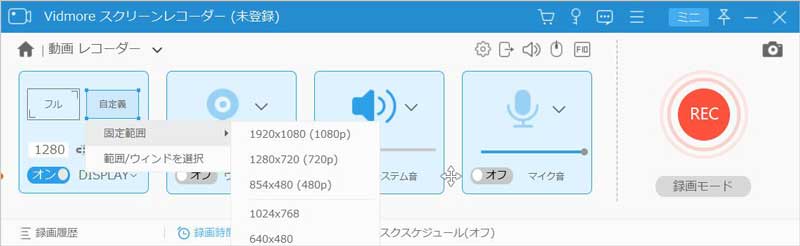
Step 3、録画が終わったら、左側の録画終了をクリックして、録画作業を停止できます。そして、表示されるプレビューウィンドウでは、ニンテンドースイッチゲームプレイの録画動画を再生、クリップできます。最後、「ビデオを保存」ボタンをクリックして、Nintendo Switchゲーム動画画面の録画ファイルをPCに保存できます。

このスクリーンレコーダーを使ってSwitchゲームプレイ中のシーンをスクリーンショットとして撮影し、さらに、編集することができます。また、画面キャプチャー中に、リアルタイムに数字やテキスト、矢印などを挿入できますので、ビデオ会議などを録画する時にメモを書くのは便利です。他に、予約録画機能を搭載するので、パソコンのそばにいなくても、開始時間や終了時間を設定するだけでライブ放送などを録画してくれることができます。必要なら、Zoomビデオ会議録画などのガイドをご参考ください。
よくある御質問
Q1.任天堂Switchでは、キャプチャボタンを押しても反応がないのは何故ですか。
任天堂Switchゲームプレイを録画しようとしても、キャプチャーを押して反応がなければ、撮影できるゲームソフトウェアであるか、撮影済の動画枚数が上限に達したか、コントローラーが本体に接続されたかをよくご確認ください。
Q2.任天堂Switchで撮影したゲーム動画を消去できますか。
はい、消去できます。具体的に、任天堂SwitchのHOMEメニューから「アルバム」を選択して、コントローラーのXボタンを押して、消去したい動画にチェックを付けて画面右下の「消去する」を押すことでSwitchから撮影した動画を削除できます。
Q3.Nintendo Switchの録画機能に対応するゲームソフトは?
今の所、ゼルダの伝説 ブレス オブ ザ ワイルド、スーパーマリオ オデッセイ、スプラトゥーン2、ファイアーエムブレム無双、ベヨネッタ2、モンスターハンターダブルクロス、星のカービィ スターアライズ、マリオカート8 デラックス、ARMS、1-2-SwitchなどのゲームソフトをNintendo Switchの録画機能でゲームプレイ動画撮影できます。
結論
以上は、ニンテンドースイッチゲーム機でプレイしているゲーム画面を録画する方法をご紹介いたしました。今後、スイッチゲームのプレイ画面を動画として記録してYouTubeやTwitterなどに投稿して他人と共有したいなら、ご参考ください。

 画面を記録およびキャプチャするための無料のCamStudio代替製品トップ3
画面を記録およびキャプチャするための無料のCamStudio代替製品トップ3 Androidデバイスに最適な録音する方法
Androidデバイスに最適な録音する方法 YouAVから無料エロ動画をダウンロード・保存する方法
YouAVから無料エロ動画をダウンロード・保存する方法